Tắt màn hình có làm màn hình bị khóa không?
Tại sao tìm không thấy phím tắt màn hình trên bàn phím laptop HP?
Chế độ Sleep có khác gì so với tắt màn hình như trên bài viết?
Tổng hợp một số cách tắt màn hình laptop Win 10 nhưng máy vẫn chạy
Một số lưu ý khi tắt màn hình laptop mà vẫn để máy chạy
Khi nào cần tắt màn hình nhưng vẫn để máy hoạt động?
Lợi ích khi tắt màn hình nhưng vẫn để máy hoạt động
Tắt màn hình laptop khi không có nhu cầu sử dụng là một biện pháp giúp máy tính của bạn tiết kiệm pin và để thiết bị nghỉ ngơi sau một khoảng thời làm việc liên tục. Trong một số trường hợp, bạn vẫn muốn các ứng dụng của mình hoạt động trong khi màn hình máy tính đang tắt. Bài viết dưới đây sẽ hướng dẫn bạn cách tắt màn hình laptop Win 10 nhưng máy vẫn chạy.
Tóm Tắt
Lợi ích khi tắt màn hình nhưng vẫn để máy hoạt động
Khi nào cần tắt màn hình nhưng vẫn để máy hoạt động?
Hệ điều hành Windows không ngừng phát triển với nhiều tính năng hữu ích để hỗ trợ người dùng. Một trong số đó là tính năng cho phép máy tính chạy ngầm trong khi màn hình đang tắt. Tắt màn hình nhưng vẫn để máy chạy sẽ mang đến cho bạn nhiều lợi ích bất ngờ như:
- Các ứng dụng đang hoạt động vẫn không bị tắt
- Có thể tiếp tục sử dụng máy tính một cách nhanh chóng mà không cần khởi động lại.
- Các tệp, ứng dụng đang tải xuống từ internet vẫn được tiếp tục mà không bị gián đoạn.
- Hạn chế ánh sáng từ màn hình khi máy tính hoạt động giúp bạn dễ ngủ hơn trong không gian tối.
- Tiết kiệm pin đáng kể cho laptop khi màn hình tắt.

Một số lưu ý khi tắt màn hình laptop mà vẫn để máy chạy
Cách tắt màn hình laptop nhưng máy vẫn chạy mang đến cho người dùng nhiều tiện ích. Tuy nhiên, việc làm này không nên diễn ra thường xuyên vì:
- Khi tắt màn hình mà không shutdown, ổ cứng, chipset, HDD, RAM và ROM vẫn đang hoạt động, sau thời gian dài sẽ làm giảm tuổi thọ của thiết bị.
- Nếu bạn chỉ gập màn hình và mang theo máy ra ngoài, trong quá trình di chuyển, bộ phận trên của máy sẽ bị ảnh hưởng và dễ hư hỏng. Đó là vì chúng vẫn được cung cấp nguồn điện để hoạt động như bình thường. Vì vậy, nếu phải di chuyển, bạn nên sử dụng chế độ Sleep.
Tổng hợp một số cách tắt màn hình laptop Win 10 nhưng máy vẫn chạy
Gập màn hình laptop mà máy tính vẫn chạy
Trước khi gập màn hình, bạn cần thực hiện một số thiết lập sau:
Bước 1: Bạn nhấn chuột phải vào biểu tượng Pin ở thanh Taskbar và chọn Power Option.
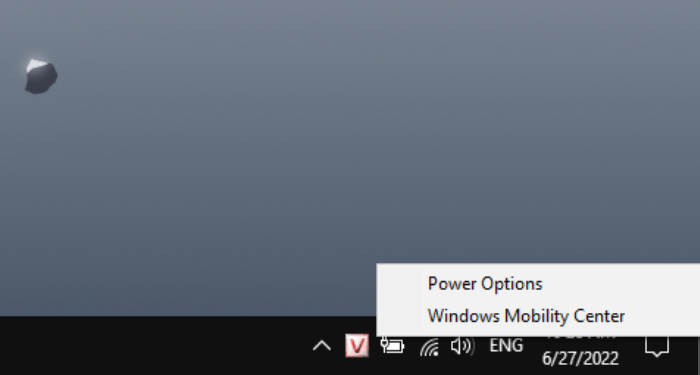
Bước 2: Tại cửa sổ mới, bạn chọn mục Choose what closing the lid does.
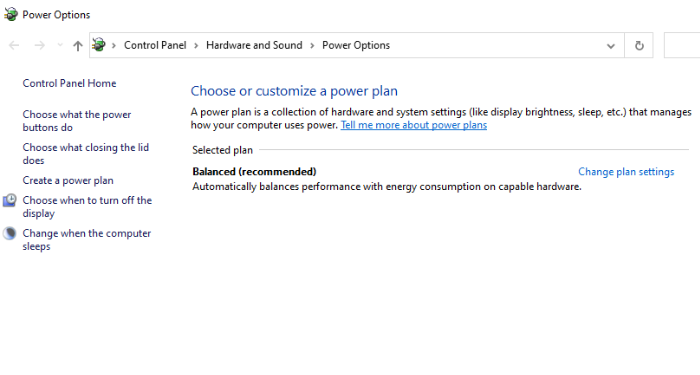
Bước 3: Ở mục When I close the lid, bạn chọn Do nothing cho cả 2 cột On battery và Plugged in, sau đó nhấn vào Save changes để lưu thay đổi.
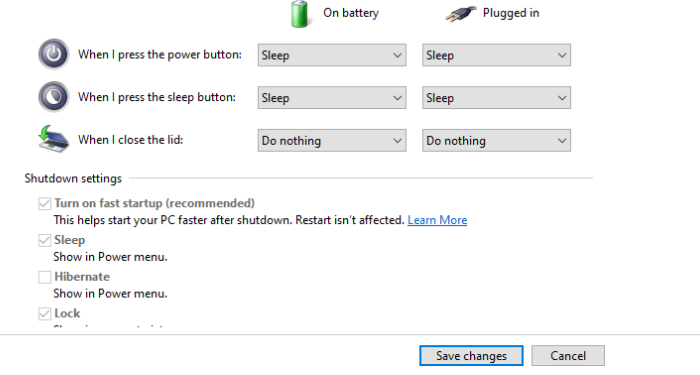
Sử dụng phím chức năng để tắt màn hình
Để tắt màn hình nhanh chóng, bạn có thể sử dụng phím chức năng trên bàn phím bằng cách nhấn phím Fn + F1 -12 (phím có biểu tượng dấu X). Tùy vào dòng laptop, vị trí của phím tắt màn hình sẽ khác nhau (F1 đến F12) hoặc không có hỗ trợ.
Tắt màn hình laptop bằng nút nguồn
Bước 1: Bạn nhấn chuột phải vào biểu tượng Pin ở thanh Taskbar và chọn Power Option giống như cách ở trên.
Bước 2: Tại đây, bạn chọn mục Choose what the power button does.

QUẢNG CÁO
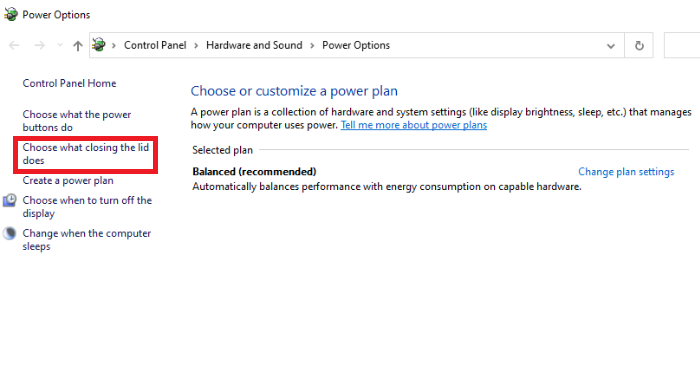
Bước 3: Ở mục When I press the power button, bạn chọn Turn off the display cho cả 2 cột On battery và Plugged in, sau đó, nhấn vào Save changes để lưu thay đổi.
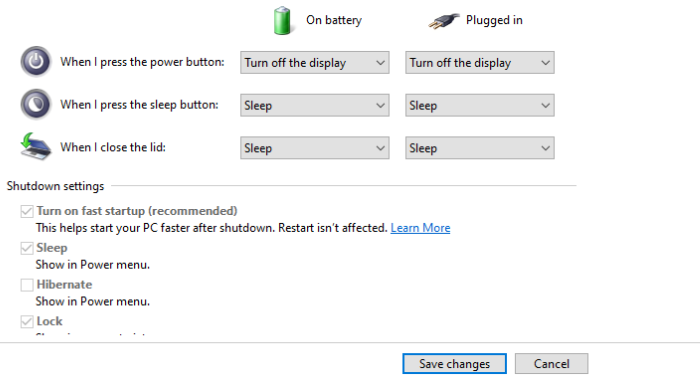
Lúc này, khi bạn nhấn nút nguồn, màn hình máy tính sẽ tắt và máy vẫn hoạt động thay vì Sleep.
Thiết lập thời gian cho máy tính tự tắt màn hình
Bước 1: Bạn mở Power Option giống như 2 cách trên.
Bước 2: Tiếp theo, bạn chọn mục Choose when to turn off the display.
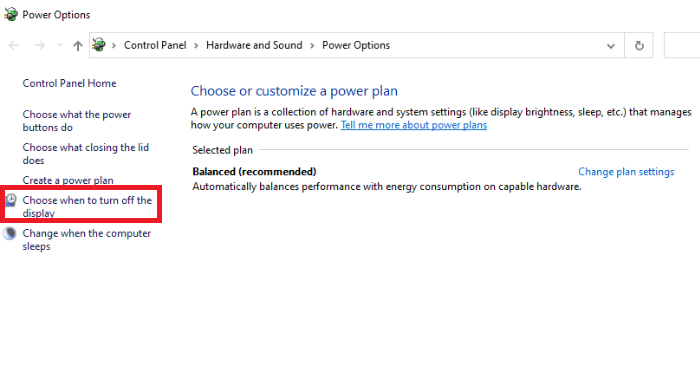
Bước 3: Tại mục Turn off the display, bạn hãy đặt thời gian tắt màn hình cho 2 cột tại On battery và Plugged in (có thể đặt khác nhau).
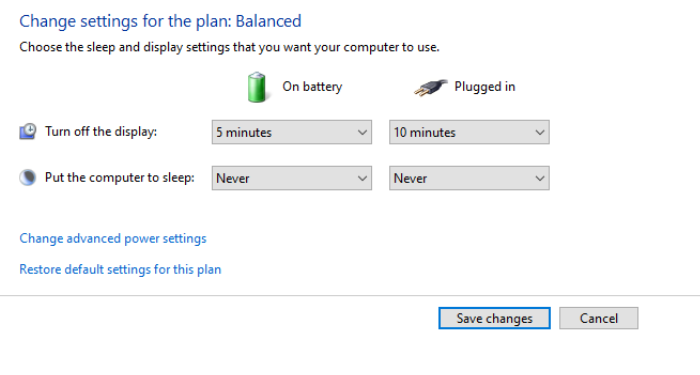
Sau đó, bạn chọn Never tại mục Put the computer to sleep để không để máy tính Sleep và cuối cùng nhấn vào Save Changes để lưu thay đổi.
Tắt màn hình bằng phần mềm Turn Off Monitor
Bước 1: Bạn truy cập vào trang web https://sourceforge.net/projects/turnoffmonitor/ để tải về phần mềm Turn Off Monitor.

Bước 2: Tiến hành giải nén file và di chuyển ra Desktop để tiện thao tác.
Bước 3: Lúc này, bạn chỉ cần nhấn đúp vào phần mềm là có thể tắt màn hình ngay lập tức trong khi máy vẫn còn hoạt động.
Như vậy, Tino Group vừa hướng dẫn cho bạn một số cách để tắt màn hình laptop Win 10 nhưng vẫn để cho máy hoạt động. Hy vọng bài viết sẽ hữu ích và cần thiết cho bạn khi có nhu cầu này nhé!
Những câu hỏi thường gặp
Chế độ Sleep có khác gì so với tắt màn hình như trên bài viết?
Chế độ Sleep cũng giúp tắt màn hình. Tuy nhiên, khi máy tính chuyển sang chế độ này, các bộ phận khác của máy tính cũng được “nghỉ ngơi” bao gồm ổ cứng, bộ vi xử lý và các tệp đính kèm. Ngoài ra, chỉ có mỗi RAM là phải chạy (tiêu thụ năng lượng thấp) để lưu tất cả những trạng thái và dữ liệu của máy.
Trong khi đó, cách tắt màn hình trên bài viết vẫn cho phép máy tính hoạt động như bình thường.
Tại sao tìm không thấy phím tắt màn hình trên bàn phím laptop HP?
Không phải dòng laptop nào cũng có phím tắt màn hình. Do đó, có thể cùng một thương hiệu laptop HP nhưng có dòng được hỗ trợ, dòng thì không.
Tắt màn hình có làm hại laptop không?
Máy tính khi chỉ tắt màn hình không khác gì lúc máy tính đang hoạt động bình thường. Do đó, nếu bạn chỉ tắt màn hình và cho máy hoạt động trong thời gian ngắn để làm việc khác thì không sao. Còn nếu thao tác tắt màn hình như hướng dẫn trên bài viết để thay cho tắt nguồn hay Sleep sẽ làm ảnh hưởng đến tuổi thọ của máy.
Tắt màn hình có làm màn hình bị khóa không?
Sẽ có 3 trường hợp:
- Khi tắt màn hình như trên bài viết, màn hình máy tính sẽ không bị khóa.
- Khi khóa màn hình, màn hình cũng sẽ không tắt.
- Khi Sleep, màn hình sẽ vừa khóa vừa tắt.
CÔNG TY CỔ PHẦN TẬP ĐOÀN TINO
- Trụ sở chính: L17-11, Tầng 17, Tòa nhà Vincom Center, Số 72 Lê Thánh Tôn, Phường Bến Nghé, Quận 1, Thành phố Hồ Chí Minh
Văn phòng đại diện: 42 Trần Phú, Phường 4, Quận 5, Thành phố Hồ Chí Minh - Điện thoại: 0364 333 333
Tổng đài miễn phí: 1800 6734 - Email: [email protected]
- Website: www.tino.org